- Vanilareich
Guides
07:54, 21.11.2024
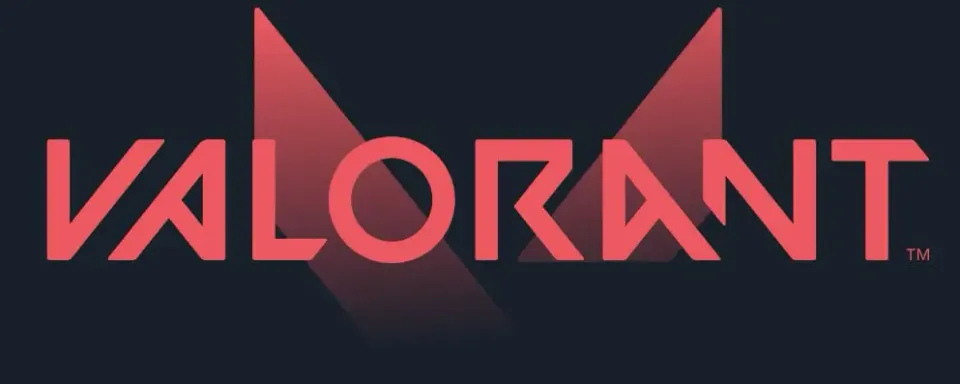
Desde la salida de Valorant, se han identificado numerosos errores en el juego, junto con formas de resolverlos. Sin embargo, incluso después de cuatro años de existencia del juego, ocasionalmente surgen nuevos errores, a menudo tras ciertas acciones por parte de los desarrolladores. Recientemente, ha surgido un problema de este tipo. Hoy, nuestro equipo editorial te informará sobre cómo solucionar el error HVCI enabled VAN, para que nuestros lectores sepan qué hacer con este nuevo error misterioso.
¿Qué es el Error HVCI Enabled VAN y por Qué Ocurre?

El error HVCI enabled VAN es un nuevo problema que surge al iniciar Valorant. Apareció solo en el verano de 2024, tras acciones específicas de los desarrolladores del sistema anti-cheat Vanguard, de las cuales hablaremos a continuación.
Historia de la Aparición del Error
El 10 de julio de 2024, GamerDoc, un analista que trabaja en el departamento de desarrollo anti-cheat de Vanguard, compartió una captura de pantalla interesante. Al iniciar el juego, el sistema Vanguard le exigía habilitar el sistema HVCI para iniciar Valorant correctamente. En respuesta, representantes del Departamento de Policía Anti-Cheat declararon que Vanguard había recibido una actualización, y HVCI había sido implementado. Debido a esto, el anti-cheat ahora requiere habilitar la mencionada función para funcionar correctamente y detectar tramposos.

¿Por Qué Activar HVCI?
Los desarrolladores afirmaron que el error van de Valorant debido a HVCI enabled es responsable de combatir a los tramposos, al igual que Vanguard. Según ellos, activar la función HVCI asegura la integridad del núcleo, impidiendo así el uso de la mayoría de los trucos conocidos y programas de terceros en Valorant. En general, es necesario habilitar esta función para:
- Prevenir errores durante el juego
- Asegurar que el anti-cheat Vanguard no detecte amenazas en tu PC
- Permitirte iniciar Valorant sin problemas
Ahora que conoces la historia detrás de este nuevo error y su propósito, te explicaremos cómo solucionar el problema de HVCI.
Cómo Arreglar el Error HVCI Enabled VAN
Habilitar la Integridad de Memoria
Primero, ten en cuenta que este error ocurre con mayor frecuencia entre jugadores que usan el sistema operativo Windows 10. Esto se debe a que, en Windows 11, esta función está habilitada por defecto, haciendo que el error sea más común entre los usuarios de Windows 10. Sin embargo, no hay necesidad de preocuparse, ya que la solución al error de HVCI de Valorant es relativamente sencilla. Para hacer esto, primero necesitas habilitar la Integridad de Memoria siguiendo estos pasos:
1 - Abre la Ventana de Configuración en Tu PC

2 - Encuentra la Sección de Actualización & Seguridad

3 - Navega a la Nueva Sección de Seguridad de Windows

4 - Dirígete a la Subsección de Seguridad del Dispositivo

5 - Encuentra la Opción de Detalles de Aislamiento de Núcleo

6 - Habilita la Integridad de Memoria

7 - Reinicia Tu PC
Habilitar la Pantalla en BIOS
Estos pasos deberían resolver tu problema si estás utilizando Windows 10 y la función HVCI estaba deshabilitada. Si no puedes encontrar la opción de Integridad de Memoria, es posible que necesites ajustar ciertas configuraciones en el BIOS. Ten en cuenta que hacer esto por tu cuenta puede ser bastante desafiante, por lo que te recomendamos seguir la guía del equipo de soporte del fabricante de tu placa base. Para hacerlo, visita la página oficial de Microsoft y encuentra la sección Paso 2. Aquí, puedes encontrar instrucciones para cada marca y seguirlas para configurar correctamente tu BIOS.

Reinstalar el Anti-Cheat Vanguard
A veces, el anti-cheat Vanguard puede comenzar a funcionar mal. Esto podría deberse a la interferencia con sus archivos o al uso de software de terceros. Por lo tanto, también recomendamos reinstalar Vanguard, ya que esta podría ser la solución al error HVCI de VALORANT. Para reinstalar el anti-cheat, sigue estos pasos:
- Inicia el Cliente de Riot Games
- Encuentra el Icono de Vanguard en el Panel Oculto
- Haz Clic Derecho en Él y Selecciona Más > Desinstalar Vanguard

Ten en cuenta que para reinstalar Vanguard, simplemente necesitas reiniciar tu PC y volver a abrir el cliente de Riot. Valorant comenzará a actualizarse automáticamente, y durante este proceso, el sistema reinstalará Vanguard por sí mismo.

Consejos Útiles
Además de las soluciones descritas anteriormente, también es importante recordar estos consejos. Siguiéndolos, no tendrás que preocuparte sobre cómo deshabilitar HVCI Valorant, y los errores ocurrirán con mucha menos frecuencia.
- No Instales Software Malicioso
El software de terceros representa un riesgo para tu PC. Aunque principalmente podrías perder tus propios datos, los programas de terceros también pueden afectar negativamente a varios juegos, como Valorant.
- No Utilices Trucos
Recomendamos encarecidamente no usar trucos mientras juegas Valorant. No solo empeorará la experiencia de juego para los otros nueve jugadores en la partida, sino que probablemente resultará en una prohibición por parte de los desarrolladores.
- No Manipules Vanguard
A menudo, los usuarios con poca experiencia pueden eliminar archivos del juego o hacer cambios en ellos. No recomendamos hacer esto, ya que dicha interferencia puede llevar a malfuncionamientos.
Próximos partidos destacados
Últimos artículos destacados








Comentarios